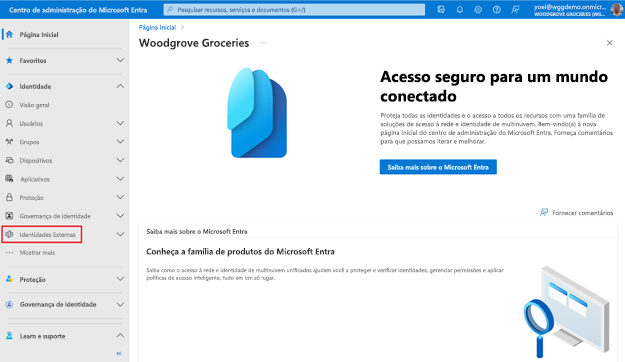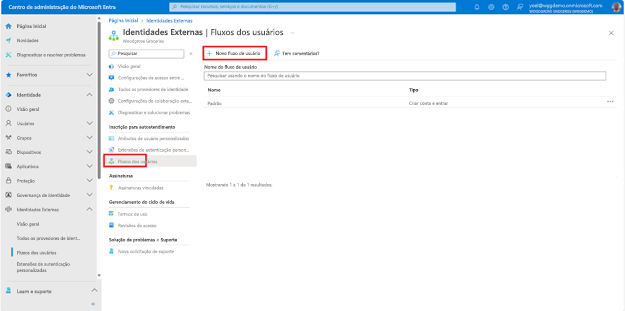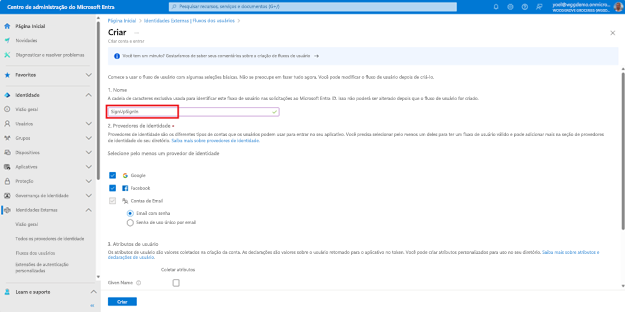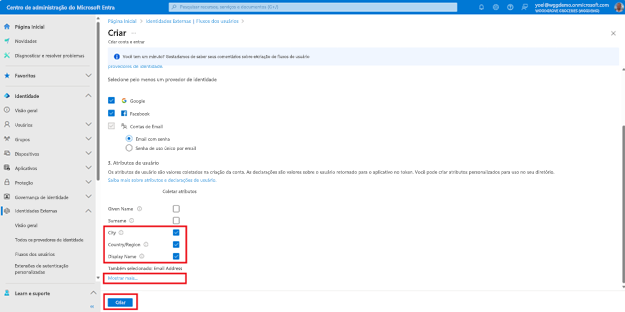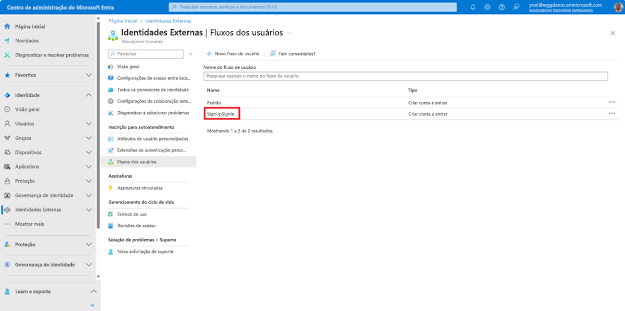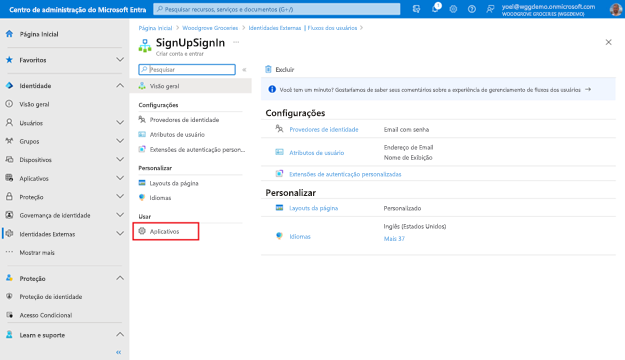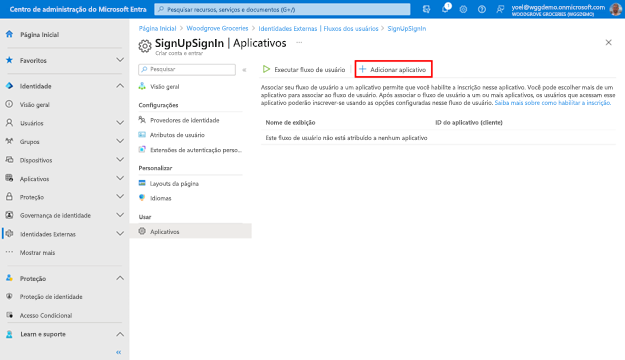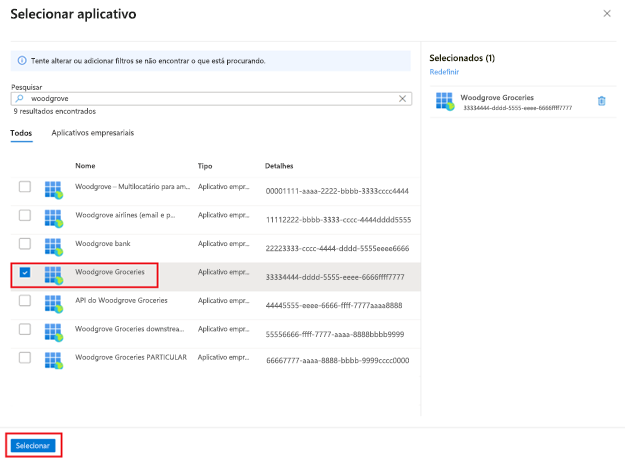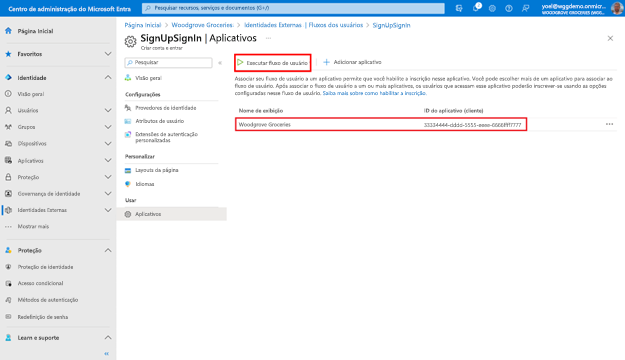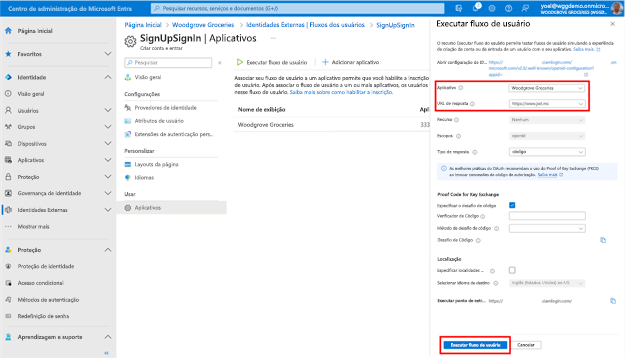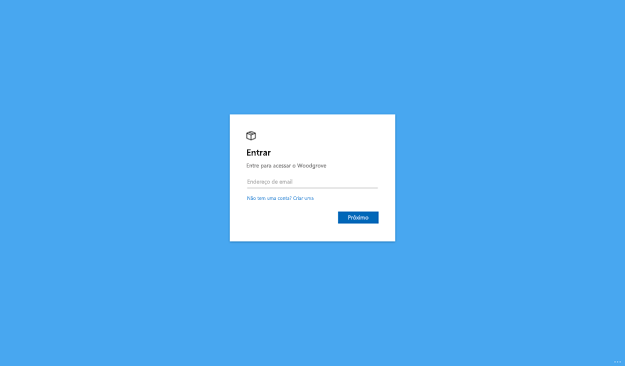Criar um fluxo de usuário de inscrição e entrada
Exercício - Criar um fluxo de usuário de inscrição e entrada
Um fluxo de usuário define a série de etapas de inscrição que os clientes seguem e os métodos de login que podem usar (como e-mail e senha, senhas de uso único ou contas sociais do Google ou Facebook). Você também pode coletar informações dos clientes durante a inscrição, selecionando entre uma série de atributos de usuário internos ou adicionando seus próprios atributos personalizados. Você pode criar vários fluxos de usuários se tiver vários aplicativos que deseja oferecer aos clientes.
Nota
Você precisará de pelo menos a função de diretório Administrador de Fluxo de Usuário de ID Externo para criar fluxos de usuário.
Você tem comentários? Por favor, deixe-nos saber como está o seu projeto de prova de conceito. Gostaríamos de ouvir a sua opinião!
Para criar um fluxo de usuário de inscrição e entrada, entre no centro de administração do Microsoft Entra e navegue até Identidades Externas de Identidade>.
No menu, selecione Fluxos de usuário. Em seguida, selecione Novo fluxo de usuário.
Na página Criar , introduza um Nome para o fluxo de utilizador (por exemplo, "SignUpSignIn"). Em seguida, em Provedores de identidade, marque a caixa de seleção Contas de email e selecione uma dessas opções. Se você configurou outros provedores de identidade, poderá selecioná-los.
Em Atributos de utilizador, escolha os atributos que pretende recolher do utilizador durante a inscrição. Selecione Mostrar mais para escolher na lista completa de atributos, incluindo Cargo, Nome para exibição, Código postal e muito mais. Em seguida, selecione Criar para criar o fluxo de usuário.
Na lista, selecione o fluxo de usuário que você criou.
As etapas a seguir ativam a experiência de inscrição e entrada (o fluxo de usuários) para usuários que visitam seu aplicativo. No menu à esquerda, em Usar, selecione Aplicativos.
Selecione Adicionar aplicativo
Selecione a aplicação na lista. Ou use a caixa de pesquisa para localizar o aplicativo e, em seguida, selecione-o. Escolha Selecionar.
O aplicativo agora está vinculado ao fluxo de usuários. Selecione Executar fluxo de usuário para visualizar a experiência.
No painel Executar fluxo de usuário que se abre à direita, verifique se a URL de Aplicativo e Resposta correta está selecionada. Em seguida, selecione Executar fluxo de usuário.
Parabéns! Você criou com sucesso um fluxo de usuários e vinculou um aplicativo!
1. Criar um fluxo de usuário
Para criar um fluxo de usuário, crie um objeto de fluxo de eventos de autenticação do tipo especificado no corpo da solicitação.
POST https://graph.microsoft.com/beta/identity/authenticationEventsFlows
{
"@odata.context": "https://graph.microsoft.com/beta/$metadata#identity/authenticationEventsFlows/$entity",
"@odata.type": "#microsoft.graph.externalUsersSelfServiceSignUpEventsFlow",
"displayName": "Default sign-up and sign-in",
"description": "Woodgrove default sign-up and sign-in flow",
"priority": 500,
"conditions": {
"applications": {
"includeAllApplications": false
}
},
"onInteractiveAuthFlowStart": {
"@odata.type": "#microsoft.graph.onInteractiveAuthFlowStartExternalUsersSelfServiceSignUp",
"isSignUpAllowed": true
},
"onAuthenticationMethodLoadStart": {
"@odata.type": "#microsoft.graph.onAuthenticationMethodLoadStartExternalUsersSelfServiceSignUp",
"identityProviders": [
{
"@odata.type": "#microsoft.graph.builtInIdentityProvider",
"id": "EmailPassword-OAUTH"
}
]
},
"onAttributeCollection": {
"@odata.type": "#microsoft.graph.onAttributeCollectionExternalUsersSelfServiceSignUp",
"accessPackages": [],
"attributeCollectionPage": {
"customStringsFileId": null,
"views": [
{
"title": null,
"description": null,
"inputs": [
{
"attribute": "email",
"label": "Email Address",
"inputType": "text",
"defaultValue": null,
"hidden": true,
"editable": false,
"writeToDirectory": true,
"required": true,
"validationRegEx": "^[a-zA-Z0-9.!#$%&’'*+/=?^_`{|}~-]+@[a-zA-Z0-9-]+(?:\\.[a-zA-Z0-9-]+)*$",
"options": []
},
{
"attribute": "displayName",
"label": "Display Name",
"inputType": "text",
"defaultValue": null,
"hidden": false,
"editable": true,
"writeToDirectory": true,
"required": true,
"validationRegEx": "^.*",
"options": []
},
{
"attribute": "country",
"label": "Country/Region",
"inputType": "radioSingleSelect",
"defaultValue": null,
"hidden": false,
"editable": true,
"writeToDirectory": true,
"required": false,
"validationRegEx": "^.*",
"options": [
{
"label": "Australia",
"value": "au"
},
{
"label": "Spain",
"value": "es"
},
{
"label": "United States",
"value": "us"
}
]
},
{
"attribute": "city",
"label": "City",
"inputType": "text",
"defaultValue": null,
"hidden": false,
"editable": true,
"writeToDirectory": true,
"required": false,
"validationRegEx": "^.*",
"options": []
}
]
}
]
},
"attributes": [
{
"id": "email"
},
{
"id": "city"
},
{
"id": "country"
},
{
"id": "displayName"
}
]
},
"onUserCreateStart": {
"@odata.type": "#microsoft.graph.onUserCreateStartExternalUsersSelfServiceSignUp",
"userTypeToCreate": "member",
"accessPackages": []
}
}
1.1 Copie o ID de fluxo do usuário
A partir da resposta, copie o valor do id de fluxo do usuário. Por exemplo:
{
"@odata.context": "https://graph.microsoft.com/beta/$metadata#identity/authenticationEventsFlows/$entity",
"@odata.type": "#microsoft.graph.externalUsersSelfServiceSignUpEventsFlow",
"id": "aaaaaaaa-0000-1111-2222-bbbbbbbbbbbb",
"displayName": "Default sign-up and sign-in1",
"description": "Woodgrove default sign-up and sign-in flow",
...
}
2. Adicione seu aplicativo ao fluxo de usuários
Para adicionar ou vincular um aplicativo a um fluxo de usuário, use a seguinte solicitação do Microsoft Graph. Substitua o {user-flow-ID} pelo seu ID de fluxo de usuário. Substitua o {app-ID} pelo ID do aplicativo.
POST https://graph.microsoft.com/beta/identity/authenticationEventsFlows/{user-flow-ID}/conditions/applications/includeApplications
{
"@odata.type": "#microsoft.graph.authenticationConditionApplication",
"appId": "{app-ID}"
}